qTest - Yêu cầu xuất
qTest hỗ trợ chức năng mà bạn có thể xuất chi tiết Yêu cầu thành tệp HTML hoặc tệp Excel.
Sau đây là các bước để xuất chi tiết yêu cầu.
Step 1 - Chọn thư mục gốc và nhấp vào biểu tượng Yêu cầu xuất khẩu như được hiển thị trong ảnh chụp màn hình sau.
Step 2- Bằng cách nhấp vào biểu tượng, một tập hợp các tùy chọn hiển thị (để tải xuống). Chọn Báo cáo Chi tiết Yêu cầu và nhấp vào.
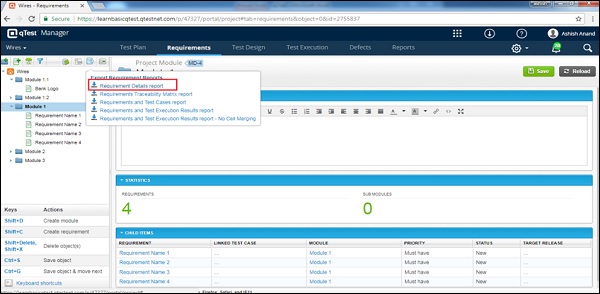
Trình hướng dẫn Yêu cầu Xuất sẽ mở ra với các cột có chi tiết các yêu cầu. Ảnh chụp màn hình sau hiển thị trình hướng dẫn Yêu cầu Xuất.
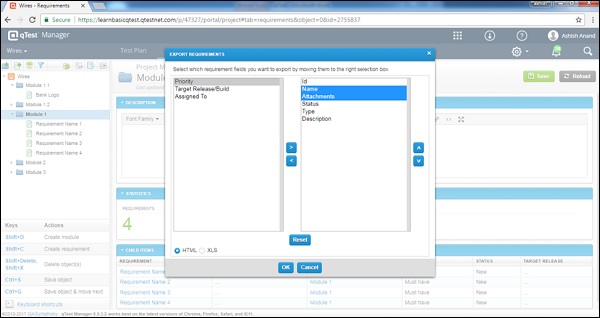
Step 3- Chọn các trường Yêu cầu (tất cả các trường cần được xuất) từ hộp chọn bên trái sang bên phải. Bằng cách sử dụng các mũi tên lên và xuống ở phía bên phải, bạn có thể sắp xếp lại thứ tự hiển thị các trường Yêu cầu trong tệp đã xuất. Bạn cũng có thể chọn các nút radio dưới dạng HTML hoặc XLS. Ảnh chụp màn hình sau hiển thị cài đặt của trình hướng dẫn, khi HTML được chọn làm tệp xuất.
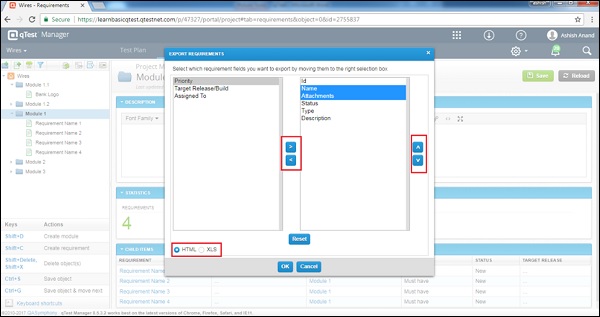
Step 4- Chọn định dạng XLS, có thêm một hộp kiểm hiện ra để xác nhận gộp các yêu cầu thành một sheet. Nhấp vào hộp kiểm và mỗi mô-đun sẽ được xuất dưới dạng một trang tính riêng biệt chứa các Yêu cầu.
Ảnh chụp màn hình sau đây hiển thị cài đặt xuất XLS trong trình hướng dẫn.
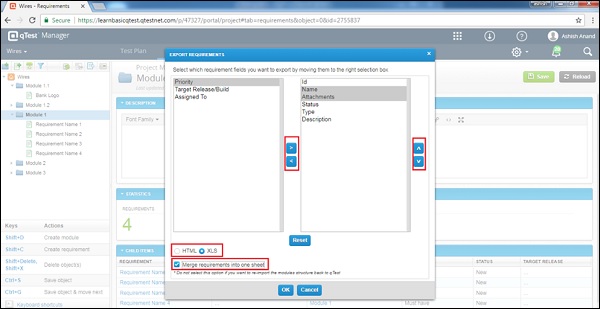
Nhấp vào nút Đặt lại sẽ đặt tất cả các trường Yêu cầu thành mặc định để xuất. Tất cả cài đặt sẽ được thay đổi thành mặc định.
Nhấp vào nút Hủy sẽ đóng trình hướng dẫn và điều khiển sẽ được gửi trở lại tab Yêu cầu.
Nhấp vào nút OK sẽ xuất Yêu cầu thành các tệp được chọn trên trình hướng dẫn.
Ảnh chụp màn hình sau đây cho thấy một tệp HTML đã xuất mẫu.
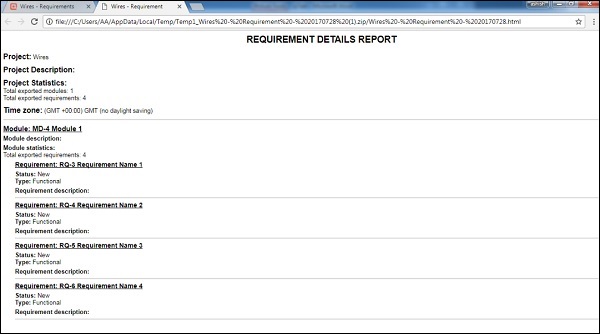
Ảnh chụp màn hình sau đây cho thấy một tệp XLS đã xuất mẫu. Đây là trang bìa.
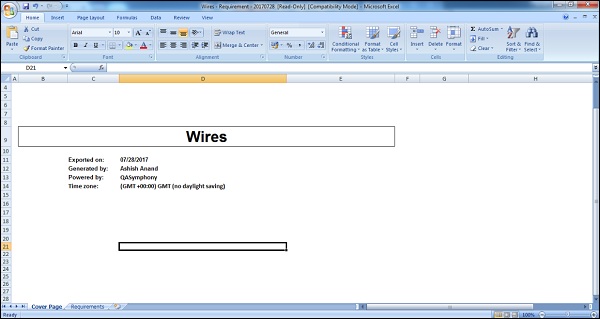
Ảnh chụp màn hình sau đây cho thấy các Yêu cầu đã xuất.
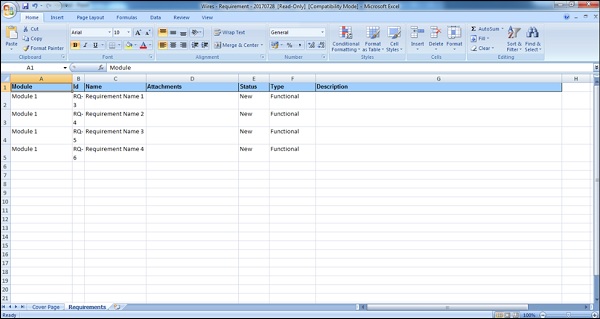
Bạn có thể chọn Yêu cầu riêng của một mô-đun để xuất cùng một lúc. Bằng cách chọn thư mục gốc, bạn sẽ có thể xuất tất cả các yêu cầu có bên trong mô-đun và mô-đun con của thư mục gốc.